系统:PC
日期:2021-06-16
类别:影音媒体
版本:v3.9.2
方讯音频剪辑特别版是一款万能的视频音频编辑制作工具,支持编码参数、文件类型的转换和振幅缩放等,对CD音轨抓取、多声道输出、合并剪切等有着独到的精妙之处。
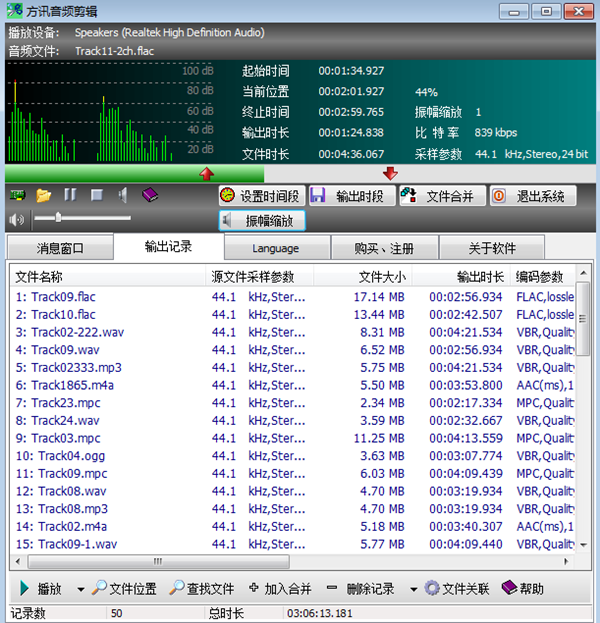
1、快速编辑制作
对音频视频文件进行剪切、合并、混音,输出音频文件,支持编码参数、文件类型的转换以及振幅缩放。
2、音频文件剪切:
通过播放进度栏快速指定输出时间段以及时间段设置窗口精确设置时间段。
3、合并项目管理:
通过合并项目文件对要合并的文件进行管理,可加入、移除、复制、粘贴要合并的文件以及调整合并项的合并顺序 ,可以指定合并项的输出时间段,可以生成任意时长指定内容的文件(如静音等)并加入到合并项中,可以查找并定位列表文件中符合条件的文件,可删除无效文件项。
4、合并时剪切:
通过指定选定文件的输出时间段,在合并过程中直接输出选择的时间段,避免了先切割时间段到一个文件,再将该文件加入到合并列表的过程。
5、灵活复制合并项:
通过复制和粘贴按钮,可以灵活地将所选的合并项加入到你所需要的合并项目中。
6、混音输出:
将多个文件混音为一个文件,是另一种方式的合并。
7、振幅缩放:
通过设置文件输出范围的振幅缩放比列,用户可以在剪切、合并、混音时轻松地调整各个文件的输出音量。
8、CD音轨抓取:
通过选择光盘的 Cda 文件抓取CD音轨(CD Ripping),提取选择时间段的内容。
9、编码参数转换:
通过输出选择项指定输出文件格式的编码参数。
10、输入文件类型:支持众多的音频、视频文件,支持列表也将持续更新。
11、输出文件类型:
支持Wave(pcm,alaw,ulaw,adpcm,mp3 ) 、Aif、Snd、Mp3、Ogg、Wma、Flac、Ape、Caf(alac )、M4a(aac)、WavPack、3Gp(ms aac)、Tta、Mpc。
12、多声道输出:
支持音频文件的的多声道输出。
13、输出选项设置:
设置输出文件保存路径,编码器编码参数设置,音频文件标签信息设置。
14、输出速度调整:
用户可根据输出时CPU的占用情况对输出速度进行调整,避免过多占用CPU时间。
15、输出记录管理:
自动记录已输出文件的详细信息,可播放、定位、查找、加入合并或删除指定的输出记录,可删除无效文件项。
16、文件关联设置:
设置好文件关联后,您可以直接在Windows的资源管理器里选择要播放的音频文件或者将音频文件直接加入到合并列表中,大大方便了您对音频文件要进行的操作。
17、运行平台:
Win7、Win8、Win10、Vista、WinXp、Win2003、Win2008等。
1、首先第一步我们打开软件之后在软件界面中点击文件合并这个功能按钮,然后进入到合并音频的功能界面。
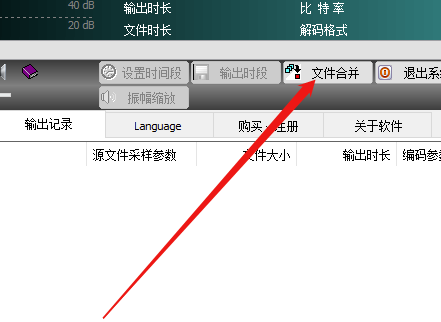
2、进入到合并音频的功能界面之后我们点击界面中的加入按钮,然后在出现的选项中选择加入文件选项。
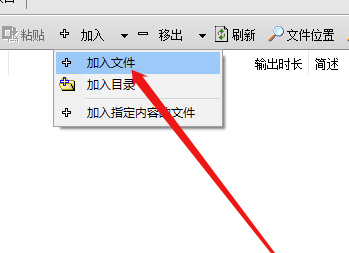
3、点击加入文件选项之后我们在出现的界面中即可选中想要合并的音频文件,全部选中之后点击界面右下角的打开按钮。
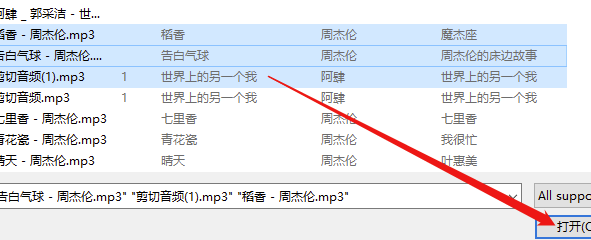
4、点击打开按钮之后音频就成功添加到软件了,然后下一步我们点击界面中的输出按钮,接着选择输出合并这个功能选项。
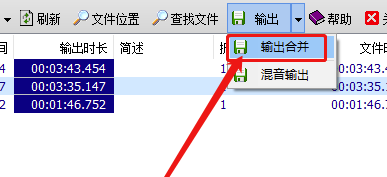
5、点击输出合并选项之后会来到设置输出参数的界面,我们可以选择输出文件的储存格式。
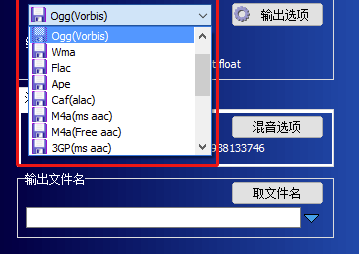
6、切换到输出目录选项之后点击选择目录按钮即可选择想要输出保存文件的目录,如下图中所示。
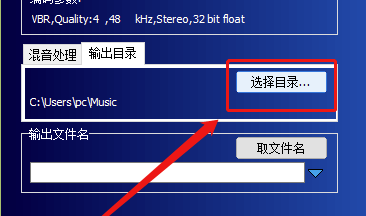
7、点击选择目录按钮之后在出现的界面中点击选择路径按钮,然后在出现的界面中即可选择输出文件的储存路径。
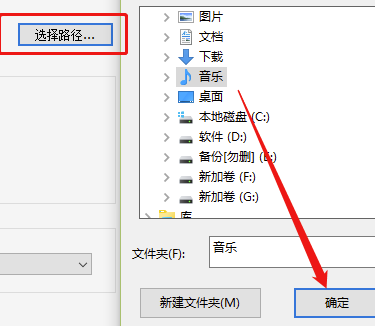
8、最后设置好输出路径之后我们回到输出合并文件的界面,点击界面中的确认输出这个功能按钮即可合并输出音频文件。
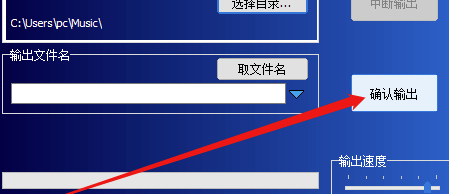
1、在本站下载方讯音频剪辑特别版安装包
2、使用压缩软件进行解压(推荐使用WinRAR)
3、点击“fxAudioCutter.exe”文件开始安装
热门推荐
相关应用
实时热词
评分及评论
确实是一个好工具。
感谢分享,这个版本好用吗
确实好用,谢谢楼主了
多谢分享
赞!楼主给力,安装成功
点击星星用来评分